¿Cómo desinstalar MacCleansePro?
Malware específico de MacConocido también como: Aplicación potencialmente no deseada MacCleansePro
Obtenga un escaneo gratuito y verifique si su computadora está infectada.
ELIMÍNELO AHORAPara usar el producto con todas las funciones, debe comprar una licencia para Combo Cleaner. 7 días de prueba gratuita limitada disponible. Combo Cleaner es propiedad y está operado por RCS LT, la empresa matriz de PCRisk.
¿Cómo remover MacCleansePro de Mac?
¿Qué es MacCleansePro?
MacCleansePro es el nombre de una aplicación que se supone que mantiene las computadoras Mac limpias y mejora el rendimiento general del sistema. Sin embargo, los desarrolladores distribuyen MacCleansePro utilizando configuraciones de otros programas, lo incluyen en configuraciones como una oferta adicional. Por lo general, las personas descargan e instalan aplicaciones que se distribuyen de esta manera sin querer. Por esta razón, MacCleansePro se clasifica como una aplicación potencialmente no deseada (PUA, por sus siglas en inglés).
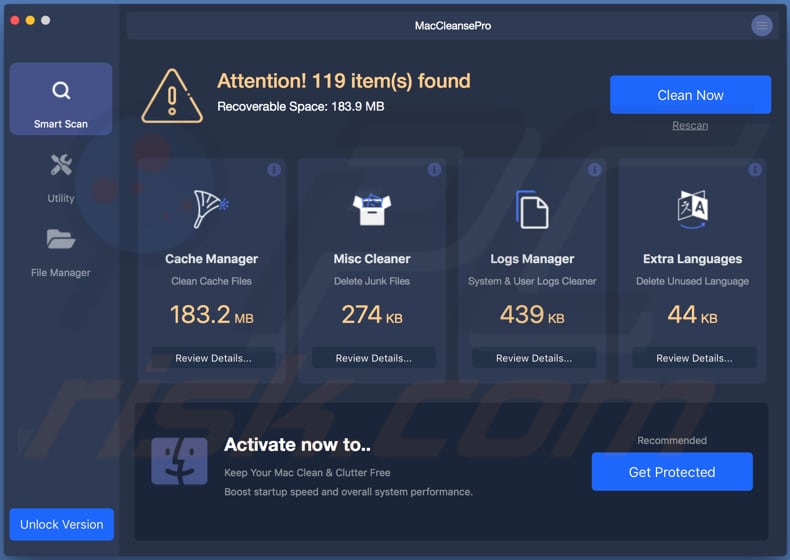
MacCleansePro incluye características como Cache Manager, Misc Cleaner y Logs Manager. Se supone que limpia la memoria caché, elimina los archivos basura, limpia el sistema y los registros de usuarios, y elimina los idiomas no utilizados. Estas características deberían aumentar la velocidad de inicio del sistema y mejorar su rendimiento general. Sin embargo, se sabe que los PUA a menudo proporcionan a sus usuarios listas falsas de problemas detectados. En otras palabras, detectan problemas que no son reales. En la mayoría de los casos, se alienta a las personas a activar un programa para que puedan realizar cualquier otra acción (limpiar archivos, corregir errores, desinstalar software no deseado, etc.). Se desconoce si MacCleansePro genera resultados falsos, sin embargo, no recomendamos confiar en el software que se clasifica como PUA/distribuido utilizando métodos cuestionables. Además, las configuraciones de otros programas a menudo se usan para distribuir más de un PUA, lo que significa que MacCleansePro podría distribuirse junto con otras aplicaciones de este tipo. Por ejemplo, secuestradores de navegador, adware, etc. Los secuestradores de navegador son aplicaciones que cambian la configuración del navegador y obligan a sus usuarios a usar algún motor de búsqueda falso. Además, recopilan diversos detalles, como direcciones IP, geolocalizaciones, consultas de búsqueda ingresadas, URL de sitios web visitados y otros datos posiblemente confidenciales. Además, sus desarrolladores envían detalles recopilados a terceros que los usan indebidamente para generar ingresos de una u otra manera. En algunos casos, esos detalles se comparten con los ciberdelincuentes. Muy a menudo, las aplicaciones de tipo adware están diseñadas para registrar detalles sobre sus usuarios también. Además, el adware sirve anuncios no deseados, generalmente engañosos que, si se hace clic, abren sitios web no confiables o provocan descargas o instalaciones de otras aplicaciones potencialmente nocivas y potencialmente maliciosas. Recomendamos desinstalar MacCleansePro y todos los demás PUAs que estén instalados en el sistema operativo y/o navegador tan pronto como sea posible. Es posible que tener aplicaciones de este tipo instaladas pueda generar problemas relacionados con la seguridad de la navegación, la privacidad o incluso el robo de identidad.
| Nombre | Aplicación potencialmente no deseada MacCleansePro |
| Tipo de Amenaza | Mac malware, Mac virus |
| Supuesta Funcionalidad | Esta aplicación supone optimizar los sistemas macOS. |
| Nombres de Detección | BitDefender (Gen:Variant.Application.MAC.OSX.AMCleanerCA.2), DrWeb (Program.Mac.Unwanted.AMC.69), Emsisoft (Gen:Variant.Application.MAC.OSX.AMCleanerCA.2 (B)), Microsoft (Misleading:Win32/Lodi), Lista Completa (VirusTotal) |
| Síntomas | Un programa que no recuerda haber instalado repentinamente aparece en su computadora. Una nueva aplicación está realizando escaneos de computadora y muestra mensajes de advertencia sobre 'problemas encontrados'. Pide el pago para eliminar los errores supuestamente encontrados, los elementos no deseados, etc. |
| Métodos de Distribución | Anuncios emergentes engañosos, instaladores de software libre (agrupación/bundling), falsos instaladores de Flash Player. |
| Daño | Pérdida monetaria (compra innecesaria de software falso), ventanas emergentes de advertencia no deseadas, rendimiento lento de la computadora. |
| Eliminación |
Para eliminar posibles infecciones de malware, escanee su computadora con un software antivirus legítimo. Nuestros investigadores de seguridad recomiendan usar Combo Cleaner. Descargue Combo Cleaner para WindowsEl detector gratuito verifica si su equipo está infectado. Para usar el producto con todas las funciones, debe comprar una licencia para Combo Cleaner. 7 días de prueba gratuita limitada disponible. Combo Cleaner es propiedad y está operado por RCS LT, la empresa matriz de PCRisk. |
MacCleansePro no es el único PUA que se supone que es útil y legítimo, y se distribuye a través de configuraciones de otros programas. Otros ejemplos son Qbit Mac Optimizer, Mac Clean Pro y Mac Fixer Pro. No recomendamos confiar en tales aplicaciones y, lo que es más importante, pagar por su activación. Es muy probable que no funcionen como deberían.
¿Cómo se instalaron las aplicaciones potencialmente no deseadas en mi computadora?
MacCleansePro se promociona en su sitio web de descarga. Sin embargo, no es la única forma de descargarlo e instalarlo. Además, la mayoría de las personas descargan e instalan PUAs sin querer. Por lo general, se distribuyen incluyéndolos en varias configuraciones de descarga o instalación de otros programas. Sin embargo, la información sobre aplicaciones incluidas adicionalmente generalmente no se divulga correctamente y se oculta en su configuración como "Personalizada", "Avanzada" y secciones similares. Los desarrolladores lo hacen con el propósito de engañar a las personas para que descarguen o instalen aplicaciones no deseadas junto con el software deseado. Tienen éxito cuando las personas descargan o instalan software sin verificar y cambiar la configuración mencionada anteriormente. A veces, las PUAs se pueden descargar o incluso instalar a través de anuncios engañosos. Hay anuncios que, si se hace clic, ejecutan scripts diseñados para descargar o instalar algún PUA.
¿Cómo evitar la instalación de aplicaciones potencialmente no deseadas?
Recomendamos descargar todos los programas (especialmente si son gratuitos) solo desde sitios web oficiales y legítimos. No se recomienda hacer eso utilizando descargadores de software de terceros, redes punto a punto como clientes de torrents, eMule y otros canales similares, o instalar software usando instaladores de terceros. Además, las descargas e instalaciones no deben completarse sin marcar "Avanzado", Personalizado" y otras configuraciones que se incluyen en sus configuraciones. Las descargas o instalaciones de PUAs generalmente se pueden evitar al descartar las ofertas que se pueden encontrar en esas configuraciones. Además, nosotros aconseja no hacer clic en varios anuncios, especialmente si se muestran en páginas cuestionables. Si se hace clic, abren sitios web no confiables o provocan descargas e instalaciones no deseadas. Y, por último, si hay aplicaciones no deseadas (sospechosas o desconocidas) (como complementos , complementos o extensiones) instalados en un navegador, luego deben eliminarse lo antes posible. Lo mismo debe aplicarse a un software de este tipo que esté instalado en el sistema operativo. Si su computadora ya está infectada con PUA, Se recomienda ejecutar un análisis con Combo Cleaner Antivirus para Windows para eliminarlos automáticamente.
Apariencia de la aplicación no deseada MacCleansePro (GIF):

Sitio web estafa Apple.com-mac-optimizer[.]live que promueve la aplicación no deseada MacCleansePro:
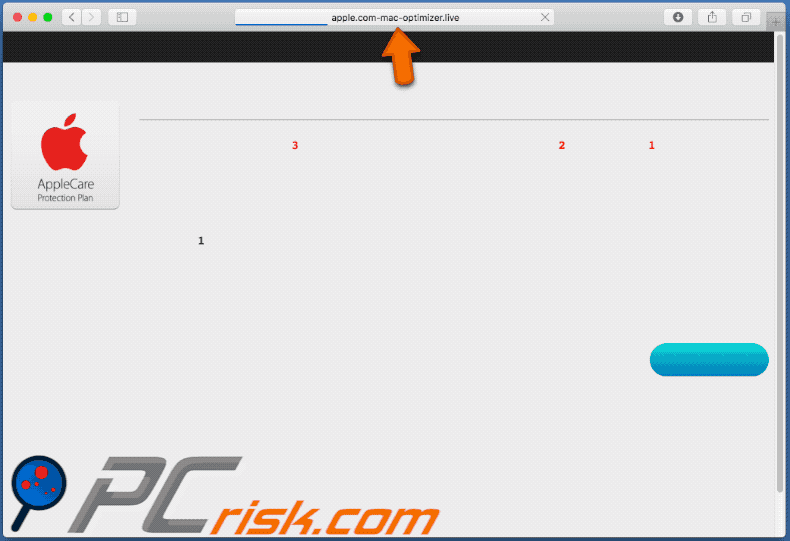
Captura de pantalla de la página de descarga de MacCleansePro:
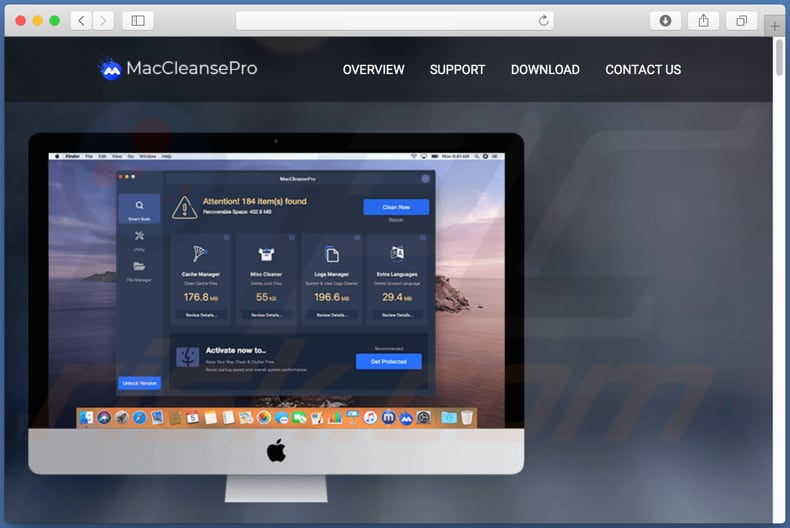
Instalador de la aplicación MacCleansePro:
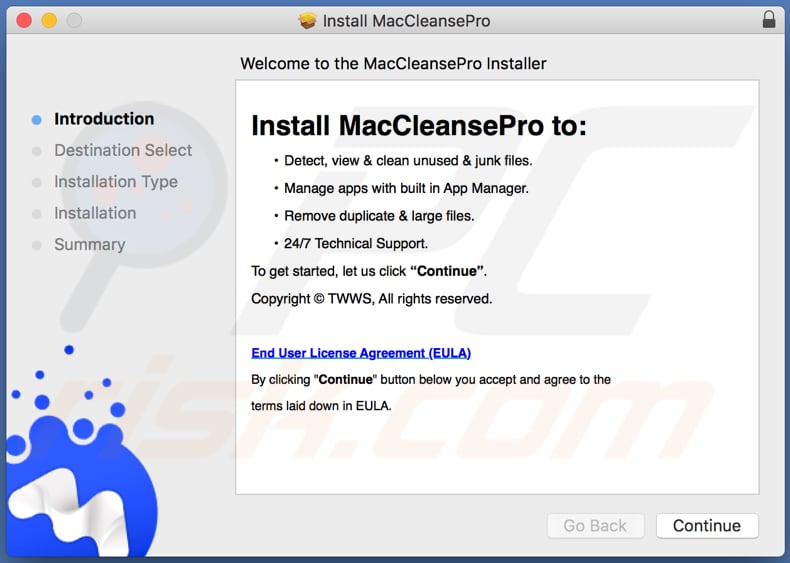
Eliminación automática instantánea de malware:
La eliminación manual de amenazas puede ser un proceso largo y complicado que requiere conocimientos informáticos avanzados. Combo Cleaner es una herramienta profesional para eliminar malware de forma automática, que está recomendado para eliminar malware. Descárguelo haciendo clic en el siguiente botón:
DESCARGAR Combo CleanerSi decide descargar este programa, quiere decir que usted está conforme con nuestra Política de privacidad y Condiciones de uso. Para usar el producto con todas las funciones, debe comprar una licencia para Combo Cleaner. 7 días de prueba gratuita limitada disponible. Combo Cleaner es propiedad y está operado por RCS LT, la empresa matriz de PCRisk.
Menú rápido:
- ¿Qué es MacCleansePro?
- PASO 1. Eliminar los archivos y carpetas relacionados con PUAs de OSX.
- PASO 2. Eliminar las extensiones deshonestas de Safari.
- PASO 3. Eliminar los complementos corruptos de Google Chrome.
- PASO 4. Elimine los complementos potencialmente no deseados de Mozilla Firefox.
Video que muestra cómo eliminar aplicaciones no deseadas promovidas a través de sitios web de MacCleansePro usando Combo Cleaner:
Eliminación aplicaciones potencialmente no deseadas:
Elimine las aplicaciones potencialmente no deseadas de su carpeta "Aplicaciones":

Haz clic en el ícono Finder. En la ventana de Finder, selecciona "Aplicaciones". En la carpeta de aplicaciones, busca "MPlayerX", "NicePlayer", u otras aplicaciones sospechosas y arrástralas a la Papelera. Después de eliminar las aplicaciones potencialmente no deseadas que causan anuncios en línea, escanea tu Mac en busca de componentes restantes no deseados.
DESCARGAR eliminador de infecciones de malware
Combo Cleaner verifica si su equipo está infectado. Para usar el producto con todas las funciones, debe comprar una licencia para Combo Cleaner. 7 días de prueba gratuita limitada disponible. Combo Cleaner es propiedad y está operado por RCS LT, la empresa matriz de PCRisk.
Elimine los archivos y carpetas vinculados al aplicación potencialmente no deseada maccleansepro:

Haga clic en el icono del Finder: en el menú superior. Seleccione "Ir" y haga clic en "Ir a la carpeta...".
 Compruebe si hay archivos generados por adware en la carpeta /Library/LaunchAgents:
Compruebe si hay archivos generados por adware en la carpeta /Library/LaunchAgents:

En el campo de texto de "Ir a la carpeta...", introduzca: /Library/LaunchAgents

En la carpeta “LaunchAgents”, revise si hay cualquier tipo de archivo sospechoso que se haya instalado recientemente y envíelo a la Papelera. Ejemplos de archivos generados por adware: “installmac.AppRemoval.plist”, “myppes.download.plist”, “mykotlerino.ltvbit.plist”, “kuklorest.update.plist”, etc. El software publicitario suele instalar varios archivos siguiendo el mismo patrón.
 Revise si hay archivos generados por el adware en la carpeta /Library/Application Support:
Revise si hay archivos generados por el adware en la carpeta /Library/Application Support:

En el campo de texto de "Ir a la carpeta...", introduzca: /Library/Application Support

En la carpeta “Application Support”, mire si hay carpetas sospechosas que se hayan añadido recientemente. Por ejemplo, “MplayerX” o “NicePlayer” y, en tal caso, envíe esas carpetas a la Papelera.
 Revise si hay archivos vinculados al software publicitario en la carpeta ~/Library/LaunchAgents:
Revise si hay archivos vinculados al software publicitario en la carpeta ~/Library/LaunchAgents:

En el campo de texto de "Ir a la carpeta...", introduzca: ~/Library/LaunchAgents

En la carpeta “LaunchAgents”, revise si hay cualquier tipo de archivo sospechoso que se haya instalado recientemente y envíelo a la Papelera. Ejemplos de archivos generados por adware: “installmac.AppRemoval.plist”, “myppes.download.plist”, “mykotlerino.ltvbit.plist”, “kuklorest.update.plist”, etc. El software publicitario suele instalar varios archivos siguiendo el mismo patrón.
 Compruebe si hay archivos generados por adware en la carpeta /Library/LaunchDaemons:
Compruebe si hay archivos generados por adware en la carpeta /Library/LaunchDaemons:

En el campo de texto de "Ir a la carpeta...", introduzca: /Library/LaunchDaemons

En la carpeta “LaunchDaemons”, mire si se han añadido recientemente archivos sospechosos. Por ejemplo, “com.aoudad.net-preferences.plist”, “com.myppes.net-preferences.plist”, "com.kuklorest.net-preferences.plist”, “com.avickUpd.plist”, etc., y, en tal caso, envíelos a la Papelera.
 Analice su equipo Mac con Combo Cleaner:
Analice su equipo Mac con Combo Cleaner:
Si ha seguido todos los pasos siguiendo el orden correcto, su equipo Mac debería encontrarse libre de infecciones. Para asegurarse de que su sistema no está infectado, analícelo con el antivirus Combo Cleaner. Descárguelo AQUÍ. Tras descargar el archivo, haga doble clic sobre el instalador combocleaner.dmg; en la nueva ventana, arrastre el icono de Combo Cleaner hasta el icono de Aplicaciones. Seguidamente, abra el launchpad y haga clic en el icono de Combo Cleaner. Espere a que Combo Cleaner actualice la base de datos de definiciones de viru y haga clic en el botón "Start Combo Scan".

Combo Cleaner bucará infecciones de software malicioso en su equipo. Si el resultado del análisis antivirus es "no threats found", quiere decir que puede continuar con la guía de desinfección; de lo contrario, se recomineda eliminar las infecciones encontradas antes de continuar.

Tras eliminar los archivos y carpetas generados por el software publicitario, siga eliminando las extensiones dudosas de sus navegadores web.
Eliminar el aplicación potencialmente no deseada maccleansepro de los navegadores web:
 Eliminar extensiones maliciosas de Safari:
Eliminar extensiones maliciosas de Safari:
Eliminar las extensiones vinculadas a aplicación potencialmente no deseada maccleansepro de Safari:

Abra el navegador Safari; desde la barra de menú, seleccione "Safari" y haga clic en "Preferencias...".

En la ventana de preferencias, seleccione "Extensiones" y revise si se han añadido recientemente extensiones sospechosas. Si las encuentra, haga clic en el botón "Desinstalar" junto a ellas. Tenga en cuenta que puede desinstalar de forma segura todas las extensiones de su navegador Safari, ya que ninguna de ellas es imprescindible para el normal funcionamiento del navegador.
- Si sigue teniendo problemas con los redireccionamientos de navegador y anuncios no deseados, restaure Safari.
 Eliminar complementos maliciosos de Mozilla Firefox:
Eliminar complementos maliciosos de Mozilla Firefox:
Eliminar los complementos vinculados a aplicación potencialmente no deseada maccleansepro de Mozilla Firefox:

Abra su navegador Mozilla Firefox. En la parte superior derecha de la pantalla, haga clic en "Abrir Menú" (tres líneas horizontales). Del menú desplegado, elija "Complementos".

Seleccione la pestaña "Extensiones" y mire si se han añadido recientemente complementos sospechosos. Si las encuentra, haga clic en el botón "Eliminar" junto a ellas. Tenga en cuenta que puede desinstalar de forma segura todas las extensiones de su navegador Mozilla Firefox, ya que ninguna de ellas es imprescindible para el normal funcionamiento del navegador.
- Si sigue teniendo problemas con los redireccionamientos de navegador y anuncios no deseados, restablezca Mozilla Firefox.
 Eliminar extensiones maliciosas de Google Chrome:
Eliminar extensiones maliciosas de Google Chrome:
Eliminar los complementos vinculados a aplicación potencialmente no deseada maccleansepro en Google Chrome:

Abra Google Chrome y haga clic en el botón "menú de Chrome" (tres barras horizontales) ubicado en la parte superior derecha de la pantalla del navegador. Del menú desplegable, seleccione "Más herramientas" y haga clic en "Extensiones".

En la pantalla "Extensiones", mire si se han añadido recientemente complementos sospechosos. Si los encuentra, haga clic en el botón de la papelera junto a ellos. Tenga en cuenta que puede desinstalar de forma segura todas las extensiones de su navegador Google Chrome, ya que ninguna de ellas es imprescindible para el normal funcionamiento del navegador.
- Si sigue teniendo problemas con los redireccionamientos de navegador y anuncios no deseados, restablezca Google Chrome.
Compartir:

Tomas Meskauskas
Investigador experto en seguridad, analista profesional de malware
Me apasiona todo lo relacionado con seguridad informática y tecnología. Me avala una experiencia de más de 10 años trabajando para varias empresas de reparación de problemas técnicos y seguridad on-line. Como editor y autor de PCrisk, llevo trabajando desde 2010. Sígueme en Twitter y LinkedIn para no perderte nada sobre las últimas amenazas de seguridad en internet.
El portal de seguridad PCrisk es ofrecido por la empresa RCS LT.
Investigadores de seguridad han unido fuerzas para ayudar a educar a los usuarios de ordenadores sobre las últimas amenazas de seguridad en línea. Más información sobre la empresa RCS LT.
Nuestras guías de desinfección de software malicioso son gratuitas. No obstante, si desea colaborar, puede realizar una donación.
DonarEl portal de seguridad PCrisk es ofrecido por la empresa RCS LT.
Investigadores de seguridad han unido fuerzas para ayudar a educar a los usuarios de ordenadores sobre las últimas amenazas de seguridad en línea. Más información sobre la empresa RCS LT.
Nuestras guías de desinfección de software malicioso son gratuitas. No obstante, si desea colaborar, puede realizar una donación.
Donar
▼ Mostrar discusión